Jak przyspieszyć twoją Google Chrome?
Zdobądź bezpłatny skaner i sprawdź swój komputer pod kątem błędów
Napraw to terazAby korzystać z w pełni funkcjonalnego produktu, musisz kupić licencję na Combo Cleaner. Dostępny jest 7-dniowy bezpłatny okres próbny. Combo Cleaner jest własnością i jest zarządzane przez RCS LT, spółkę macierzystą PCRisk.
Jak przyspieszyć Google Chrome w systemie Windows?
Google Chrome słynie z tego, że jest najszybszą przeglądarką internetową. Jednak z czasem może spowolnić. Jeśli Chrome działa powoli, przeczytaj ten artykuł, aby poprawić jej szybkość.
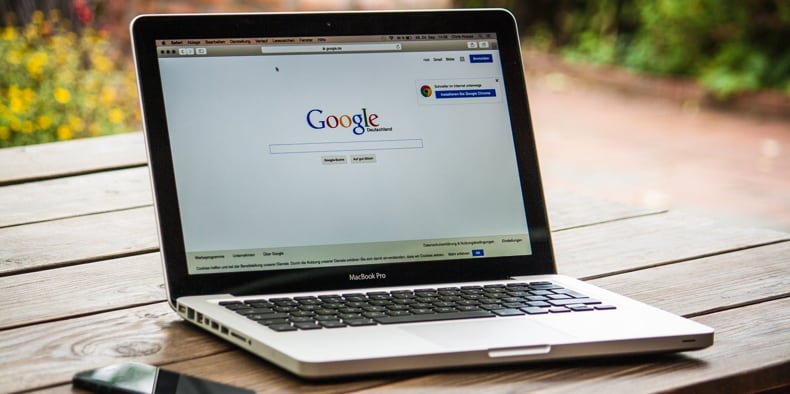
Google Chrome jest prawdopodobnie najszybszą przeglądarką na świecie, narzędziem, którego wielu z nas używa na co dzień ze względu na jego świetną wydajność. Szybkość przeglądarki jest często najważniejszym aspektem przy wyborze przeglądarki.
Szybki internet nie ma sensu, jeśli twoja przeglądarka działa wolno. Jeśli więc jesteś użytkownikiem Chrome i twoja przeglądarka działa wolno, ale szybkość przeglądania jest dla ciebie ważna, ten artykuł pomoże ci szybko poprawić jej wydajność.
Film pokazujący, jak przyspieszyć działanie Chrome:
Spis treści:
- Wprowadzenie
- Wyłącz rozszerzenia
- Funkcja wstępnego pobierania zasobów
- Zarządzaj wtyczką Flash
- Wyczyść dane przeglądania
- Funksje eksperymentalne
- Aktualizuj Chrome
- Narzędzie Chrome Cleanup
- Otwarte karty
- Film pokazujący, jak przyspieszyć Chrome
POBIERZ narzędzie do usuwania złośliwego oprogramowania
Zalecane jest wykonanie bezpłatnego skanu za pomocą Combo Cleaner - narzędzia wykrywania malware i naprawiającego błędy komputera. Będziesz musiał zakupić pełną wersję, aby usunąć infekcje i wyeliminować błędy komputera. Dostępny bezpłatny okres próbny. Combo Cleaner jest własnością i jest zarządzane przez Rcs Lt, spółkę macierzystą PCRisk. Przeczytaj więcej.
Wyłącz rozszerzenia
Rozszerzenia to programy dla twojej przeglądarki. Mogą dodawać dodatkowe funkcje do Chrome. Jednak każde rozszerzenie korzysta również z zasobów, które mogą wpływać na wydajność. Możesz zainstalować dowolną liczbę rozszerzeń, ale zbyt wiele rozszerzeń z pewnością spowolni Chrome.
Sugerujemy, abyś zachował tylko te, których naprawdę potrzebujesz. Nie musisz ich odinstalowywać. Na początku możesz spróbować je wyłączyć i sprawdzić, czy to pomaga.
W większości przypadków podczas instalowania rozszerzenia, Chrome dodaje je do paska adresu. Znajdziesz je w prawym górnym rogu przeglądarki Google Chrome.
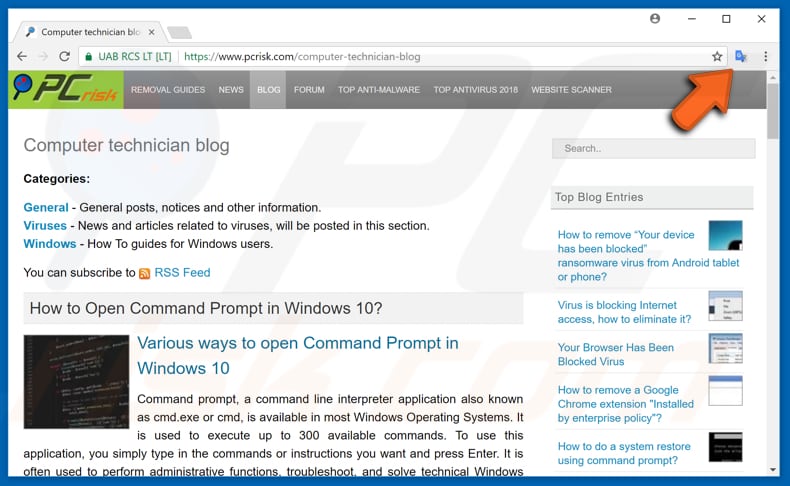
Aby odinstalować rozszerzenie, kliknij prawym przyciskiem myszy powiązaną z nim ikonę i wybierz opcję „Usuń z Chrome...".
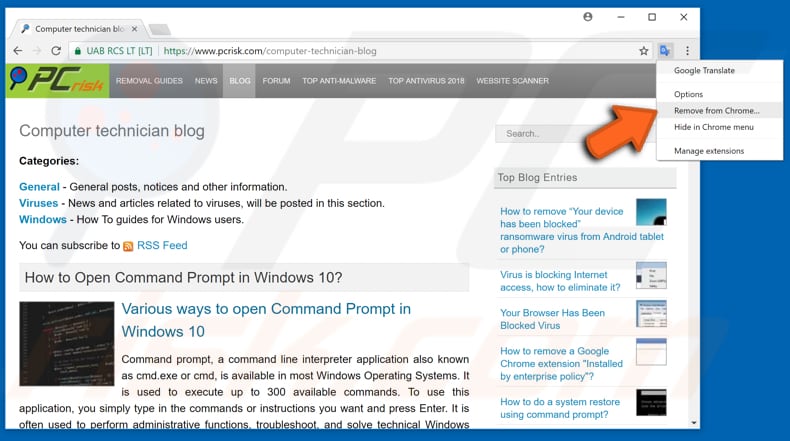
Pamiętaj, że nie wszystkie rozszerzenia można tak łatwo usunąć. Aby je usunąć, może być konieczne przejście do listy zainstalowanych rozszerzeń. Aby uzyskać dostęp do tej listy, kliknij menu „Dostosuj i kontroluj" (trzy kropki w prawym górnym rogu), a następnie przejdź do „Więcej narzędzi" i wybierz „Rozszerzenia".
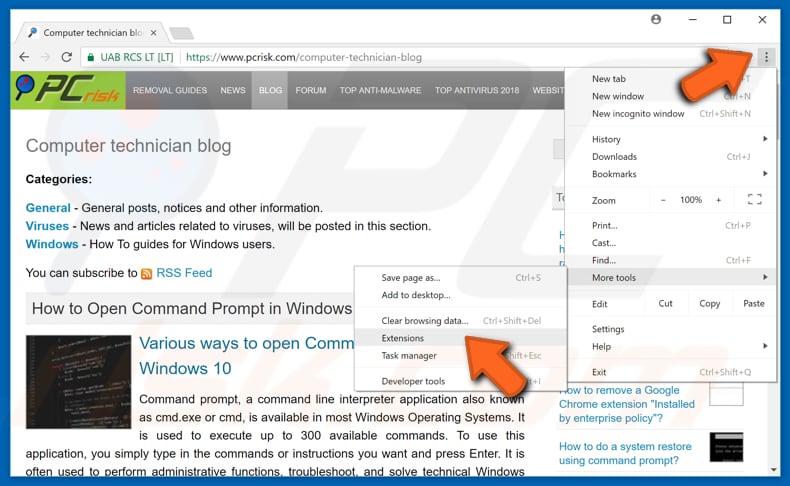
Chrome otworzy dla ciebie listę rozszerzeń. Zobaczysz, że możesz włączyć/wyłączyć lub całkowicie usunąć rozszerzenia z przeglądarki Google Chrome. Jeśli wyłączysz zainstalowane rozszerzenie, zawsze możesz wrócić i włączyć je ponownie. Jest to więc jeden ze sposobów na poprawę wydajności przeglądarki.
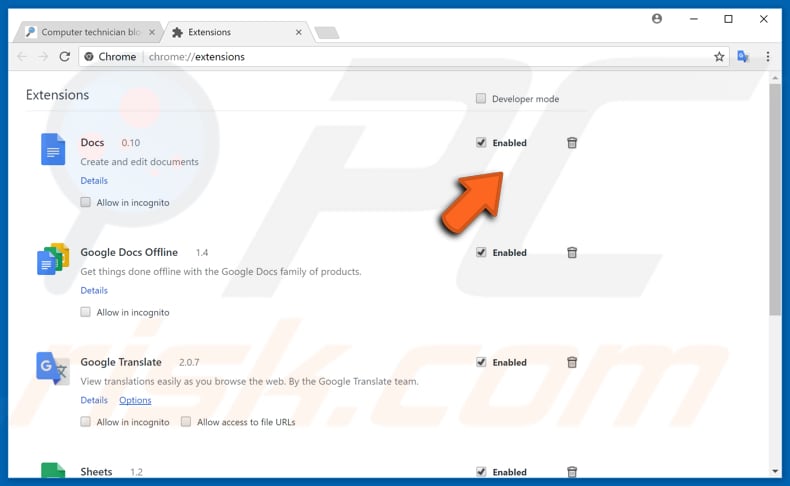
Funkcja wstępnego pobierania zasobów
Ta funkcja pozwala Chrome szybciej ładować strony, gdy uzyskujesz do nich dostęp. Pobieranie z wyprzedzeniem jest również znane jako „wstępne renderowanie". Oznacza to, że po włączeniu funkcja buforuje strony, do których prowadzą linki na aktualnie odwiedzanej witryny. Tak więc następnym razem, gdy otworzysz tę samą stronę internetową, załaduje się ona szybciej.
Wadą tej funkcji jest to, że będziesz pobierać zasoby z odwiedzanych stron, ale możesz nigdy ich nie odwiedzać, wykorzystując więcej zasobów systemowych. Od ciebie zależy, czy ta funkcja ma być włączona, czy wyłączona. Jeśli stale odwiedzasz te same strony, może to pomóc w przyspieszeniu przeglądarki.
Aby uzyskać dostęp do funkcji „Wstępne pobieranie zasobów", przejdź do „Dostosuj i kontroluj" (trzy kropki w prawym górnym rogu), a następnie kliknij „Ustawienia".
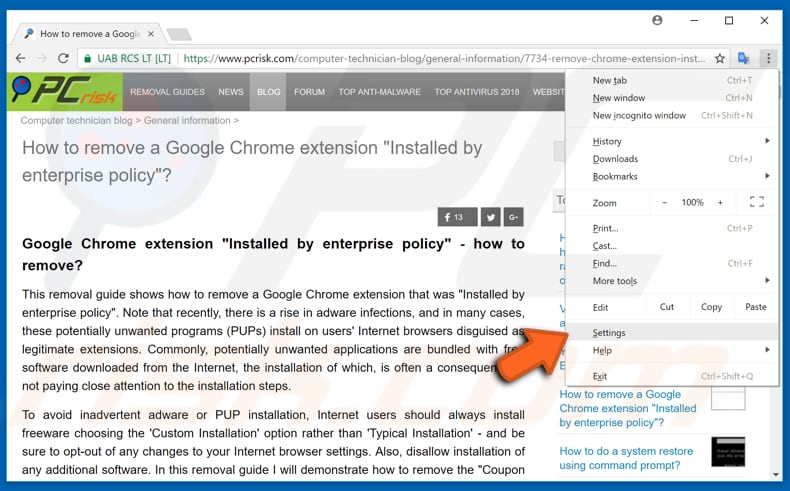
Gdy pojawi się strona „Ustawienia", kliknij „Zaawansowane".
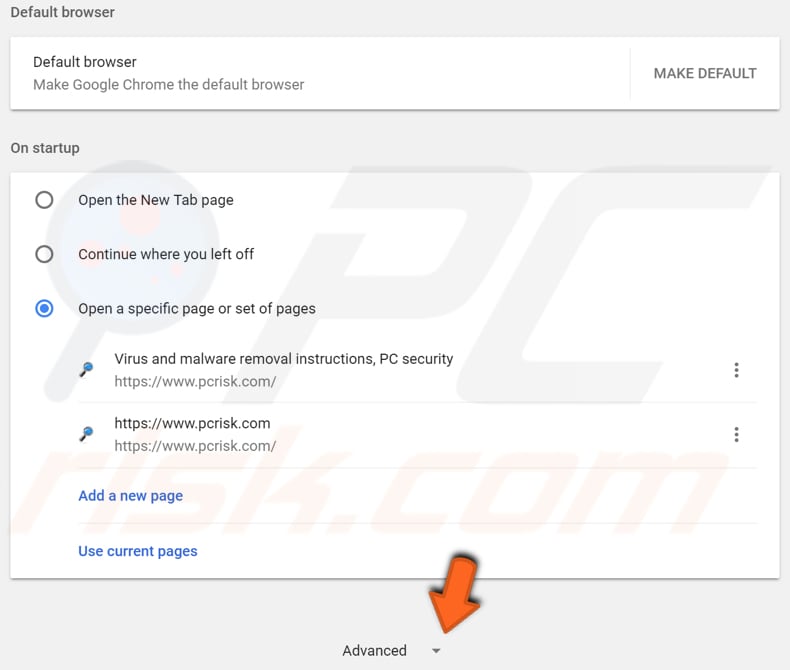
W sekcji „Prywatność i bezpieczeństwo" znajdź „Użyj usługi przewidywania, aby szybciej ładować strony" i wybierz, czy chcesz ją włączyć, czy wyłączyć.
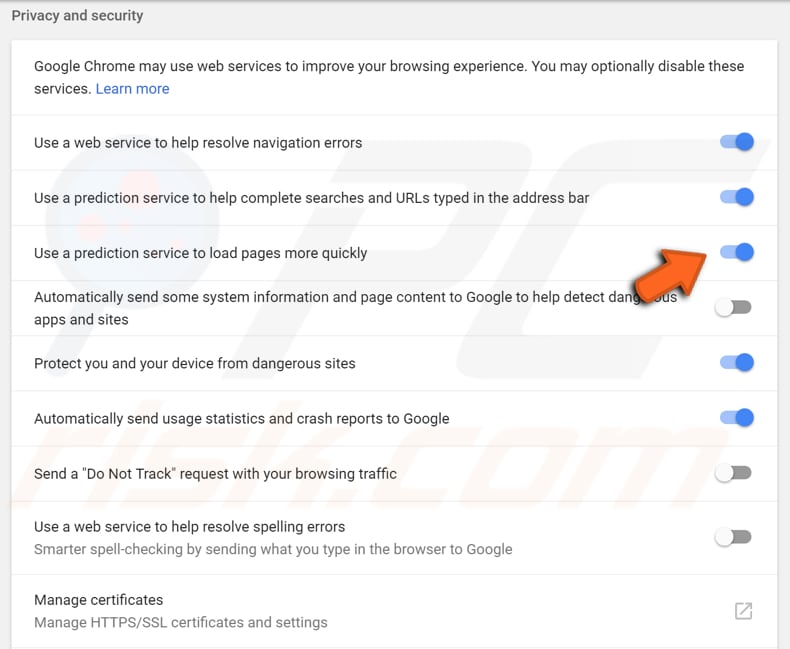
Zarządzaj wtyczką Flash
Domyślnie każda strona internetowa z Flash musi uzyskać twoją zgodę na jej używanie. Jest to prawdopodobnie najlepsza opcja, jeśli chcesz zablokować witrynom możliwość uruchamiania Flash. Możesz jednak zmienić to ustawienie.
Przejdź do „Dostosuj i kontroluj", a następnie „Ustawienia". W polu wyszukiwania ustawień wpisz „Treść". Znajdź „Ustawienia treści" w wynikach i kliknij je.
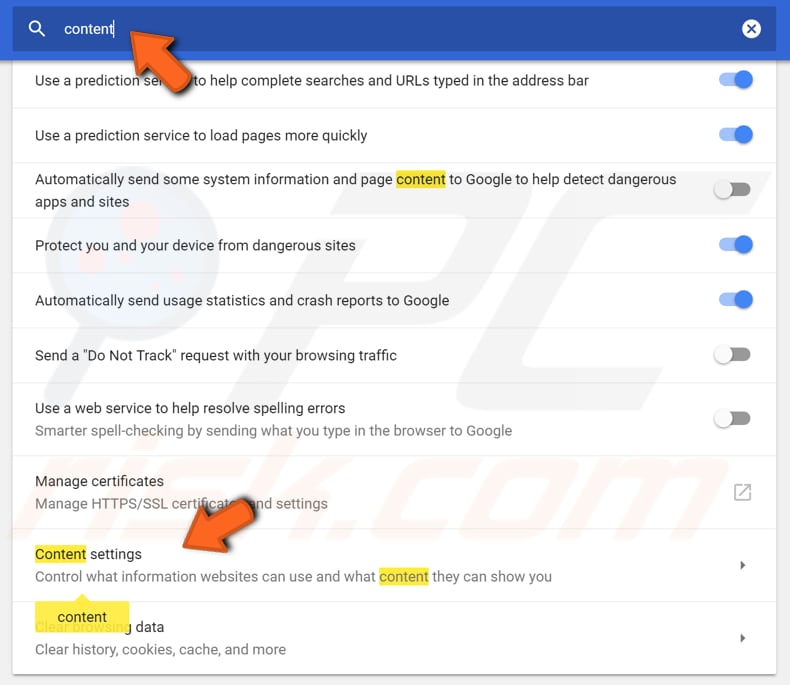
W ustawieniach treści kliknij „Flash".
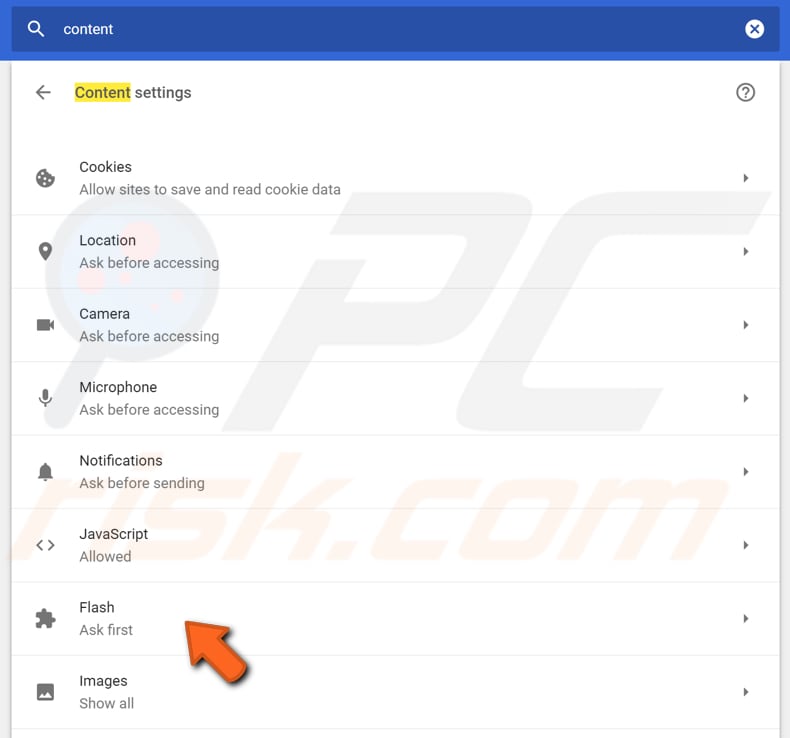
Wyłącz zalecane ustawienie „Najpierw pytaj".
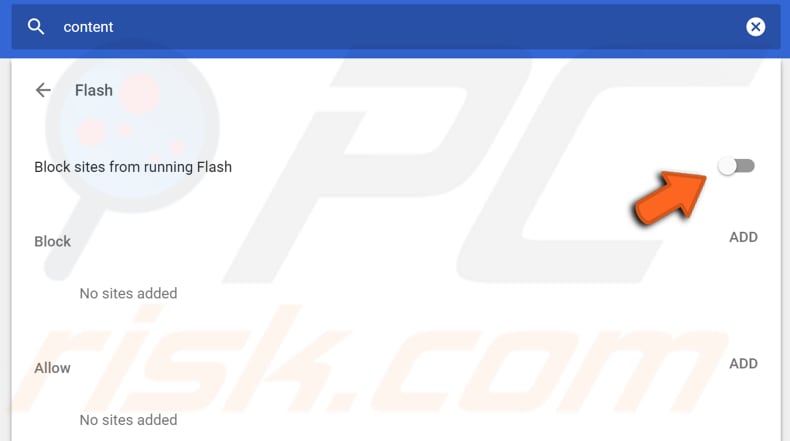
Wyczyść dane przeglądania
Gdy odwiedzasz różne strony, Chrome zapisuje adresy, pliki cookie, historię pobierania i inne dane witryny. Chrome zbiera te dane, aby móc je później załadować bez wielokrotnego pobierania. Ten proces zbierania i zapisywania danych przyspiesza działanie Chrome. Jednak gdy pamięć podręczna staje się bardzo duża, wpływa to na wydajność przeglądarki.
Aby wyczyścić historię przeglądania, kliknij Ustawienia, a następnie „Więcej narzędzi" i wybierz „Wyczyść dane przeglądania...".
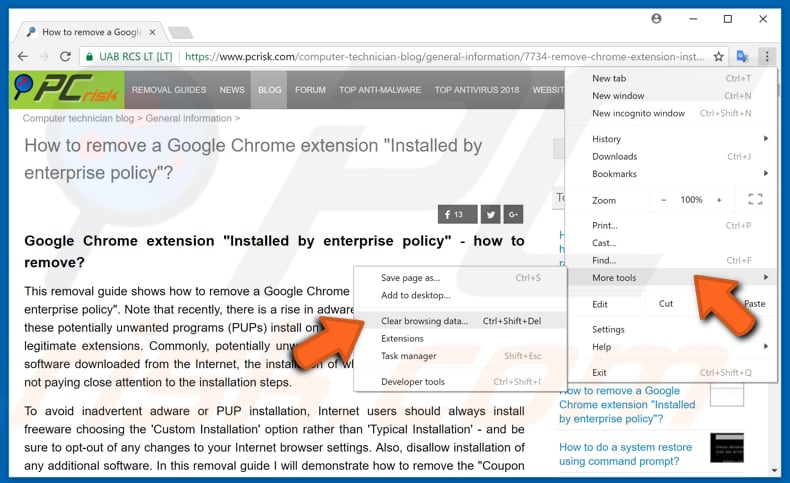
Kliknij „Zaawansowane", aby wyświetlić wszystkie opcje czyszczenia danych przeglądania. Tutaj możesz wybrać dane do usunięcia i z jakiego okresu. Po zakończeniu kliknij „Wyczyść dane".
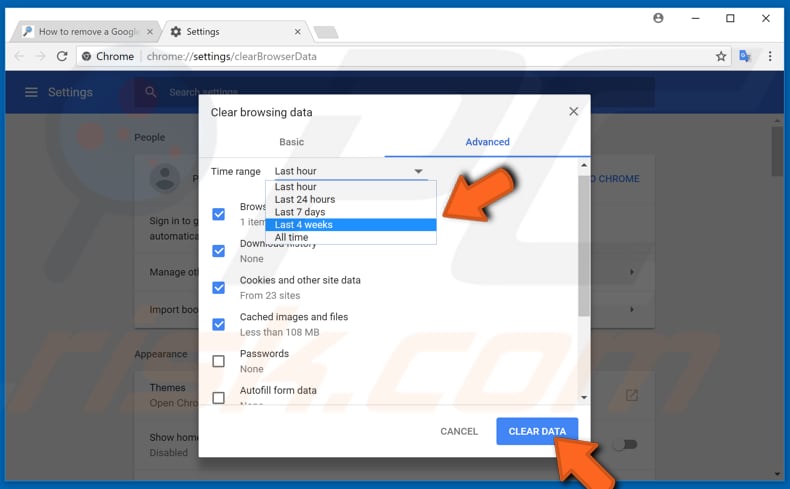
Funkcje eksperymentalne
Te cechy są widoczne w nazwie: oznacza to, że możesz doświadczyć pewnych błędów i awarii z powodu niestabilności tych funkcji. W każdym razie prawdopodobnie nie spowodują poważnych problemów, więc nadal możesz wypróbować je, aby przyspieszyć działanie przeglądarki.
Aby uzyskać dostęp do tych funkcji, wpisz „chrome://flags" w pasku adresu przeglądarki i naciśnij Enter. Zobaczysz długą listę funkcji.
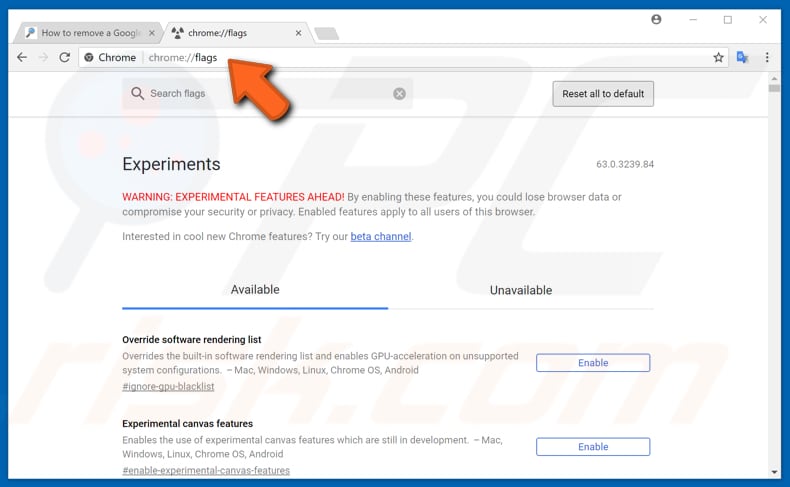
Ponieważ pokażemy tylko trzy eksperymenty z tej długiej listy, sugerujemy skorzystanie z pola wyszukiwania w celu ich wyszukania.
Wpisz „Fast", aby znaleźć funkcję szybkiego zamykania karty/okna. Ten przyspiesza proces zamykania zakładek. Kliknij „Włącz", aby ją włączyć.
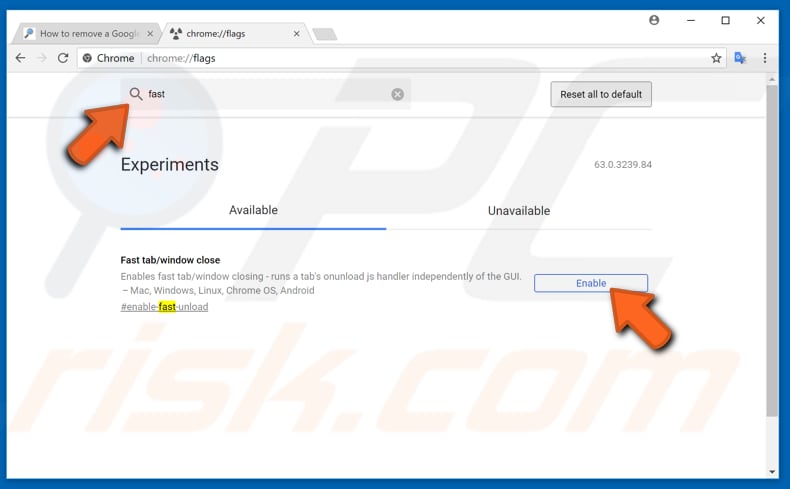
Teraz wpisz „Smooth" w wyszukiwarce, a Chrome znajdzie dla Ciebie funkcję „Smooth Scrolling". Dzięki temu Chrome animuje się płynniej podczas przewijania stron.
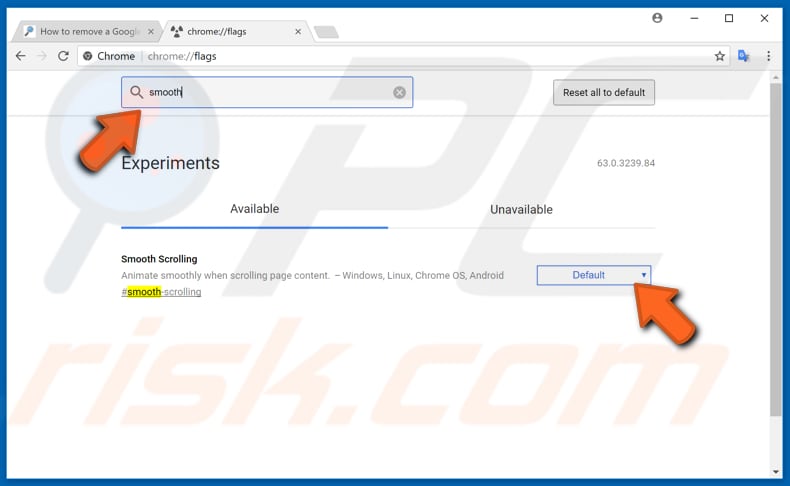
Wpisz „Discarding", a Chrome znajdzie funkcję „Automatyczne odrzucanie kart". Dzięki temu Chrome automatycznie usuwa karty z pamięci, gdy pamięć systemowa jest niska. Karty pozostaną otwarte i zostaną ponownie załadowane po ich kliknięciu.
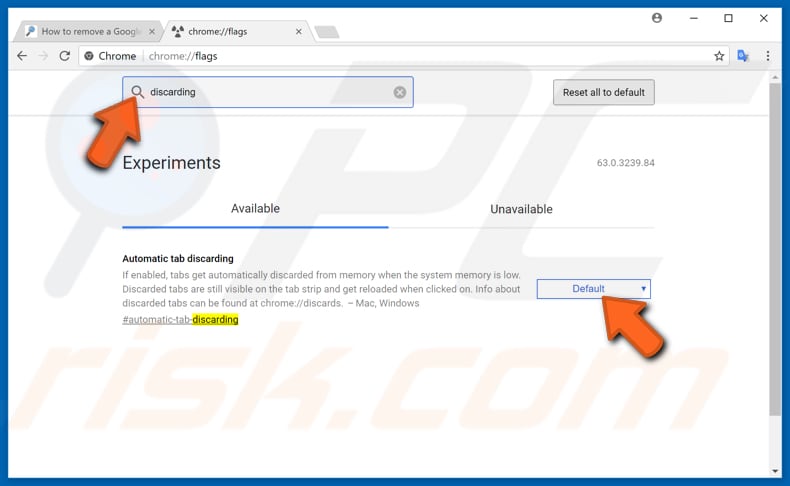
Aktualizuj Chrome
Nie zapomnij aktualizować przeglądarki Chrome, ponieważ może to być również przyczyną jej powolnego działania. Utrzymywanie aktualności Chrome może również sprawić, że twoja przeglądarka będzie działać płynnie. Pobiera i instaluje aktualizacje automatycznie, ale tylko wtedy, gdy Chrome jest zamknięta. Możesz rozwiązać ten problem, zamykając od czasu do czasu Chrome.
Jeśli nie masz pewności, czy twoja przeglądarka jest aktualna, możesz to łatwo sprawdzić, przechodząc do „Dostosuj i kontroluj" i klikając „Pomoc", a następnie „O Google Chrome".
Zobaczysz wersję, której używasz i czy jest aktualna. Jeśli nie, po kliknięciu powinno pojawić się powiadomienie sugerujące aktualizację Chrome w „Dostosuj i kontroluj". Jeśli go tam nie ma, twoja przeglądarka została już zaktualizowana do najnowszej wersji.
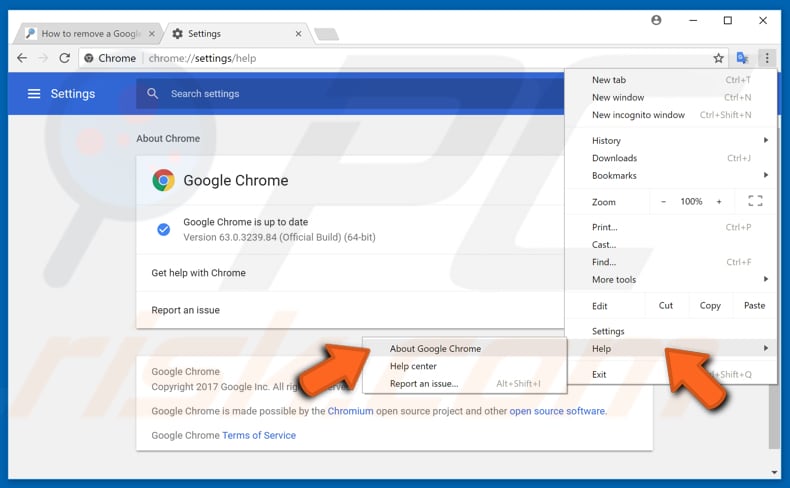
Narzędzie Chrome Cleanup
Ta aplikacja skanuje i usuwa oprogramowanie, które może powodować problemy z Chrome, takie jak awarie, nietypowe strony startowe i paski narzędzi, nieoczekiwane reklamy, których nie można usunąć. Pobierz to narzędzie z https://www.google.com/chrome/cleanup-tool/index.html i zainstaluj je.
Po instalacji natychmiast rozpocznie skanowanie w poszukiwaniu programów. Jeśli coś znajdzie, możesz zacząć naprawiać problemy, które mogą powodować złe działanie przeglądarki Chrome.
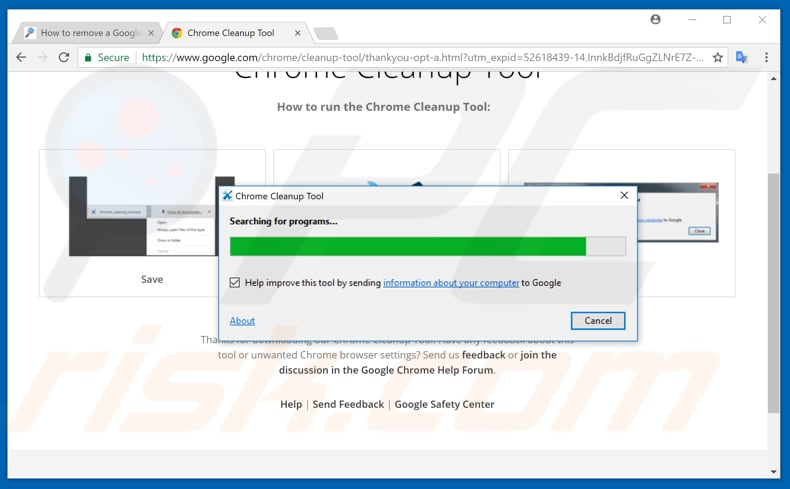
Później przeniesie cię do Ustawień i zapyta, czy chcesz przywrócić swój profil. Spowoduje to przywrócenie strony startowej, strony nowej karty, wyszukiwarki i przypiętych kart. Wyłączy również wszystkie rozszerzenia i usunie dane tymczasowe, takie jak pliki cookie. Twoje zakładki, historia i zapisane hasła nie zostaną wyczyszczone.
Kliknij „Przywróć", jeśli chcesz, aby Chrome wykonała te czynności. Kliknij „Anuluj", jeśli nie.
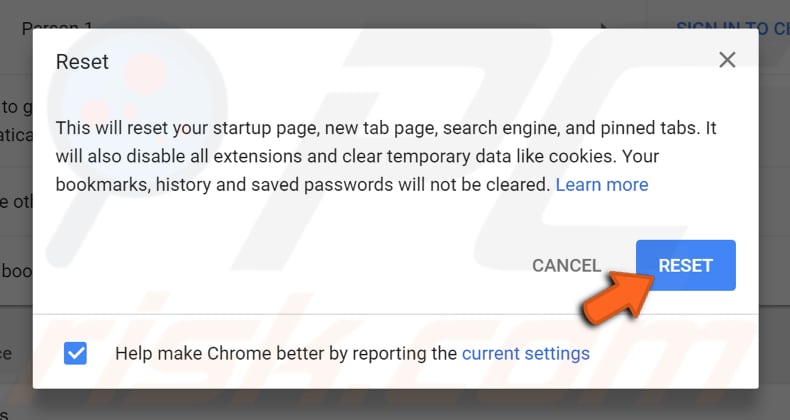
Otwarte karty
Im więcej otwartych kart masz w przeglądarce, tym więcej zasobów wykorzystuje. Jeśli masz otwartych tylko kilka kart, nie będzie problemu. Ale wiele osób ma otwarte niezliczone karty, co może wpływać na wydajność, ponieważ każda karta otwiera własny proces. Dobrze jest, aby te karty działały niezależnie, ale zużywa to również zasoby.
Istnieje rozszerzenie Chrome, które pozwala zawiesić korzystanie z zasobów przez karty. Możesz zawiesić tyle kart, ile otworzyłeś lub tylko jedną. Możesz znaleźć to rozszerzenie w Google, szukając nazwy „The Great Suspender".
Dodaj je do listy rozszerzeń Chrome. Dzięki temu rozszerzeniu możesz teraz zawiesić swoje karty i wczytać je w dowolnym momencie.
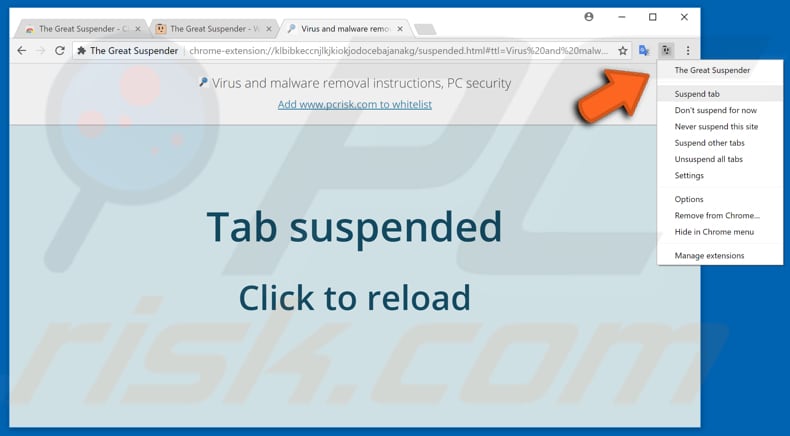
Udostępnij:

Rimvydas Iliavicius
Autor poradników na stronie PCrisk.
Rimvydas jest badaczem z ponad czteroletnim doświadczeniem w branży cyberbezpieczeństwa. Studiował na Uniwersytecie Technicznym w Kownie, a w 2017 roku uzyskał tytuł magistra tłumaczeń i lokalizacji tekstów technicznych. Jego zainteresowania komputerami i technologią sprawiły, że stał się wszechstronnym autorem w branży IT. W PCrisk jest odpowiedzialny za pisanie szczegółowych artykułów poradnikowych dla systemu Microsoft Windows.
Portal bezpieczeństwa PCrisk jest prowadzony przez firmę RCS LT.
Połączone siły badaczy bezpieczeństwa pomagają edukować użytkowników komputerów na temat najnowszych zagrożeń bezpieczeństwa w Internecie. Więcej informacji o firmie RCS LT.
Nasze poradniki usuwania malware są bezpłatne. Jednak, jeśli chciałbyś nas wspomóc, prosimy o przesłanie nam dotacji.
Przekaż darowiznęPortal bezpieczeństwa PCrisk jest prowadzony przez firmę RCS LT.
Połączone siły badaczy bezpieczeństwa pomagają edukować użytkowników komputerów na temat najnowszych zagrożeń bezpieczeństwa w Internecie. Więcej informacji o firmie RCS LT.
Nasze poradniki usuwania malware są bezpłatne. Jednak, jeśli chciałbyś nas wspomóc, prosimy o przesłanie nam dotacji.
Przekaż darowiznę
▼ Pokaż dyskusję